Audacity è un editor e registratore audio gratuito, open source e multipiattaforma noto per le sue potenti funzionalità di editing audio e plug-in aggiuntivi. Tuttavia, le sue caratteristiche ostili per i principianti e l'interfaccia non molto carina possono scoraggiare le matricole. Vuoi un editor audio facile da usare che ti aiuti a elaborare i file audio? MiniTool MovieMaker può soddisfarti.
L'ampia popolarità di Audacity ha dimostrato la sua posizione di leader tra gli editor audio disponibili per i sistemi multi-operativi Windows, Mac, Linux, ecc. È in grado di registrare, controllare la velocità, modificare la musica nelle tracce audio, nonché importare ed esportare in vari formati audio.
Inevitabilmente, potresti trovarlo difettoso o non all'altezza delle aspettative, c'è sempre la necessità di trovare alternative Audacity per il tuo potenziale switch. Come qualsiasi software, Audacity ha il suo svantaggio. Gli utenti si lamentano sempre di:
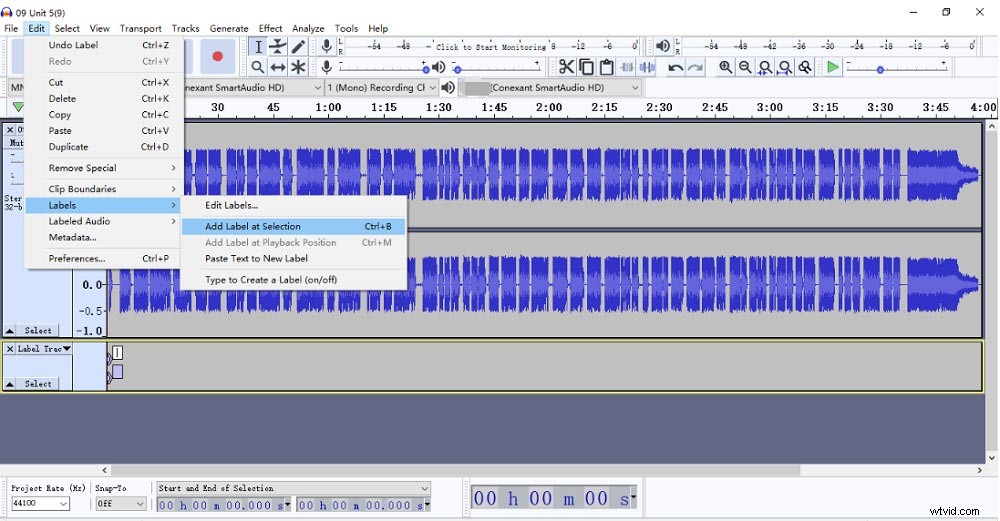
Fortunatamente, ci sono molti altri editor audio buoni come Audacity e puoi compensare lo svantaggio di Audacity usando le sue alternative. L'articolo fornisce le 6 migliori alternative di audacia tra cui scegliere in base ai propri gusti e alle proprie esigenze.
Le 6 migliori alternative di Audacity
- MiniTool MovieMaker
- WavePad
- GarageBand
- Adobe Audition
- ardore
- TwistedWave
Le 6 migliori alternative di Audacity
Di seguito è riportato un elenco di alternative Audacity di cui hai bisogno. Ognuno è stato contrassegnato la compatibilità in anticipo. In base alla tua piattaforma operativa, puoi provarlo e poi decidere se passare da Audacity.
#1. MiniTool MovieMaker (Windows)
Il primo editor audio consigliato deve essere il più facile da usare e gratuito al 100%. Non come editor audio esclusivamente gratuito, MiniTool MovieMaker contiene entrambe funzionalità di editing video e funzionalità di editing audio. Nel complesso, questo software di editing audio gratuito è unico e ti consente di modificare video e audio contemporaneamente.
Oltre ad essere un editor audio gratuito, MiniTool MovieMaker può servire in una certa misura un convertitore audio, poiché supporta l'importazione di file audio in vari formati senza limiti e l'esportazione come il formato più comune:MP3, che ti consente di convertire Flac in MP3. Inoltre, fornisce molte altre eccellenti funzionalità con te.
Caratteristiche
- Gratuito, facile da usare, senza filigrana, senza bundle, senza spyware, abbastanza affidabile.
- Ha un'interfaccia intuitiva e facile da usare, soprattutto per i principianti.
- Supporta l'importazione dei principali formati audio.
- Ti permette di estrarre l'audio da MP4.
- Supporta l'aggiunta di audio al video.
- Ti permette di dividere e ritagliare facilmente la musica.
- Ti permette di convertire video in audio.
- Consente di dissolvere in entrata e in uscita l'audio.
- Ti consente di modificare il volume dei file audio.
- Ti permette di unire più file audio in uno solo.
#2. WavePad (Windows/Mac/Android/iOS)
Compatibile con tutte le piattaforme, WavePad è la migliore alternativa ad Audacity che offre molte funzionalità gratuite come Audacity. Inoltre, contiene acquisti premium per la tua opzione poiché gli articoli gratuiti potrebbero non essere i migliori e potrebbero costare tempo e fatica.
Oltre a fornire funzionalità di base per l'editing dell'audio come ritaglio, divisione dell'audio, WavePad contiene anche molte funzionalità avanzate, tra cui una vasta libreria di effetti audio come la normalizzazione dell'audio, ecc. e la compressione dell'audio, lo scrubbing, l'analisi spettrale, la registrazione punch and roll...
Caratteristiche
- Sono disponibili entrambe le versioni gratuita ea pagamento.
- Compatibile con sistemi informatici e telefoni cellulari.
- Supporta l'elaborazione batch, l'editing multitraccia.
- Fornisce molti effetti audio per migliorare il tuo audio.
- Supporta plug-in come Audacity.
#3. GarageBand (Mac/iPad/iPhone)
GarageBand è un software per la creazione e l'editing musicale gratuito e integrato nei dispositivi Apple. Diversamente da Audacity, oltre a registrare e modificare l'audio, GarageBand è un vero creatore di musica per ispirare la tua creazione musicale, che può compensare lo svantaggio di Audacity.
Dotato dei vari suoni di strumenti, puoi aggiungere groove alla tua musica durante la registrazione o l'editing. Inoltre, ti innamorerai della sua interfaccia intuitiva e della sua disposizione chiara, che è importante per la creazione o la modifica della tua musica.
Quindi, vediamo quali funzionalità ha GarageBand.
Caratteristiche
- Gratuito e solo disponibile sui dispositivi Apple.
- Fornisce una libreria di suoni completa che include vari effetti sonori ed audio.
- Supporta la registrazione multitraccia, i loop dal vivo e il tocco 3D.
- Offre una gamma di strumenti avanzati di elaborazione audio.
#4. Adobe Audition (Windows/Mac)
Come tutti sappiamo, tutte le suite Adobe necessitano di un abbonamento a pagamento. Se Adobe Audition vale 20,99 $ al mese? Dopo aver letto questa parte dell'introduzione, lo saprai. Dotato di molte incredibili funzionalità sull'elaborazione audio, Adobe Audition ti consente di registrare, modificare e mixare musica in multitraccia, il che può rendere il tuo lavoro più efficiente.
Rispetto ad Audacity, Adobe Audition supporta molti formati audio e alcuni formati video, come MP3, AIFF, FLAC, OGG, MOV, ecc. che ti consentono di ottenere liberamente qualsiasi formato. Inoltre, la sua modalità ondulata ti consente di aggiungere alcuni effetti audio, migliorare la qualità audio, rimuovere il rumore... che può perfezionare efficacemente i tuoi file audio.
Caratteristiche
- Fornisce la versione pertinente per essere compatibile con il tuo sistema.
- Fornisce alcuni effetti sonori gratuiti.
- Ti consente di sovrapporre tracce audio utilizzando diversi effetti musicali.
- Ti permette di taggare facilmente gli effetti audio.
- Ti consente di rimuovere il rumore bianco, come segnali acustici, sibili e rumori di sottofondo da una traccia audio.
- In grado di creare un podcast in modo semplice e professionale, come regolare i livelli dei toni, acquisire più altoparlanti, mixare alcuni effetti sonori.
#5. Ardore (Linux)
Se sei un utente Linux e desideri trovare un software di editing musicale di alta qualità, potresti trovare così difficile trovarne uno adatto. Qui consiglio Ardor che è una buona alternativa ad Audacity su sistema Linux poiché il software di editing audio di cui sopra non può funzionare su Linux.
Inoltre, la sua interfaccia chiara è un grande vantaggio rispetto all'elenco degli editor audio. Ardor ti consente di registrare, mixare, modificare i tuoi file audio con molte funzioni utili e facili da usare. E puoi anche aggiungere alcuni plug-in per migliorarne le funzioni. Potresti trovarlo appropriato per musicisti e compositori.
Caratteristiche
- Consente di registrare audio o MIDI dal disco rigido o da Google Drive, ecc. dal cloud drive.
- Ti consente di taggare informazioni su MP3 e album.
- Fornisce molti strumenti di editing come taglia, taglia, oscilla e trasponi, ecc. per modificare con precisione l'audio.
- Fornisce dissolvenza, silenziamento e automazione degli effetti per mixare la musica.
- Fornisce centinaia di plug-in per mixare e modificare ulteriormente la musica.
#6. TwistedWave
Gli editor audio online sono più facilmente disponibili e molto più sicuri del software desktop se il software di terze parti viene scaricato con bundle e virus. Ultimo ma non meno importante, TwistedWave è un editor MP3 basato sul web che è così come le alternative Audacity di cui sopra. Se non desideri scaricare altri software, TwistedWave può soddisfare pienamente le tue esigenze di registrazione e modifica di file audio.
Con un browser per accedere a TwistedWave, puoi archiviare ed elaborare qualsiasi file audio con le sue eccellenti funzionalità come normalizzazione, amplificazione del suono, velocità, tono, ecc. Inoltre, supporta l'importazione da Google Drive e Soundcloud, che evita il problema di scaricare in la memoria locale.
Caratteristiche
- Gratuito e facilmente disponibile, nessuna registrazione.
- Non è necessario scaricare software di terze parti.
- Ti consente di gestire la tua musica tramite Cloud Drive.
- Supporta vari formati audio.
- Ti permette di modificare l'audio o modificare i file audio già registrati.
Come modificare file audio con MiniTool MovieMaker
Potresti aver acquisito una conoscenza di base delle alternative di Audacity. Quindi, concentriamoci su come modificare i file audio. Nel seguente contenuto, prenderò MiniTool MovieMaker come esempio per esporre il tutorial poiché MiniTool MovieMaker è l'editor video e audio più facile da usare che è una buona alternativa ad Audacity per i principianti.
Come tagliare/dividere l'audio
Passaggio 1. Avvia MiniTool MovieMaker e chiudi la finestra a comparsa per accedere all'interfaccia principale.
Passaggio 2. Scegli la Musica opzione nella Libreria multimediale per fare clic su Importa file multimediali per selezionare il file audio di cui hai bisogno.
Nota: Si prega di importare qualsiasi clip video o immagine prima di aggiungere il file audio perché principalmente MiniTool MovieMaker è un editor video versatile.Passaggio 3. Trascina il file audio tenendo premuto il pulsante sinistro del mouse sulla traccia video della timeline o fai clic su + icona nell'angolo destro del file.
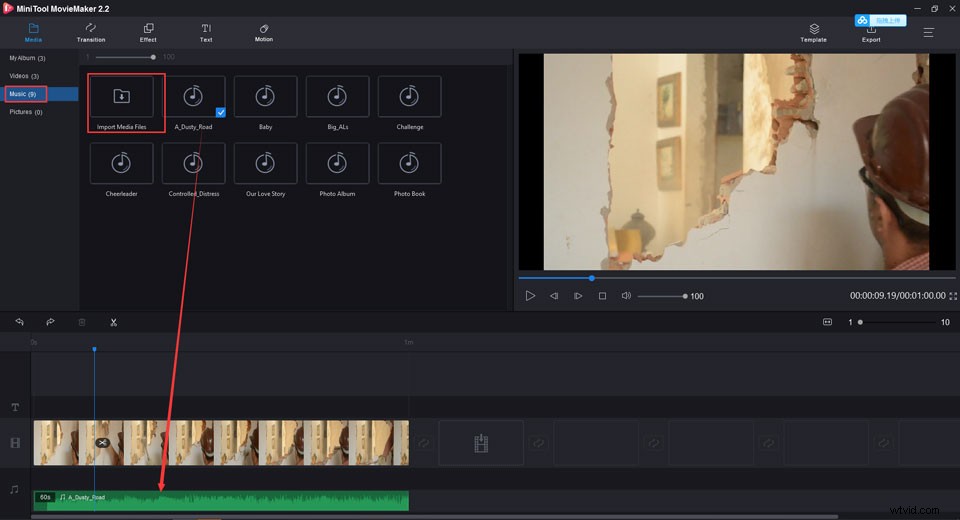
Passaggio 4. Taglia e dividi l'audio.
- Taglia l'audio . Fare clic sul file audio sulla timeline. Posiziona la freccia sul bordo dell'audio, quindi trascinala in avanti o indietro per ritagliare le parti indesiderate.
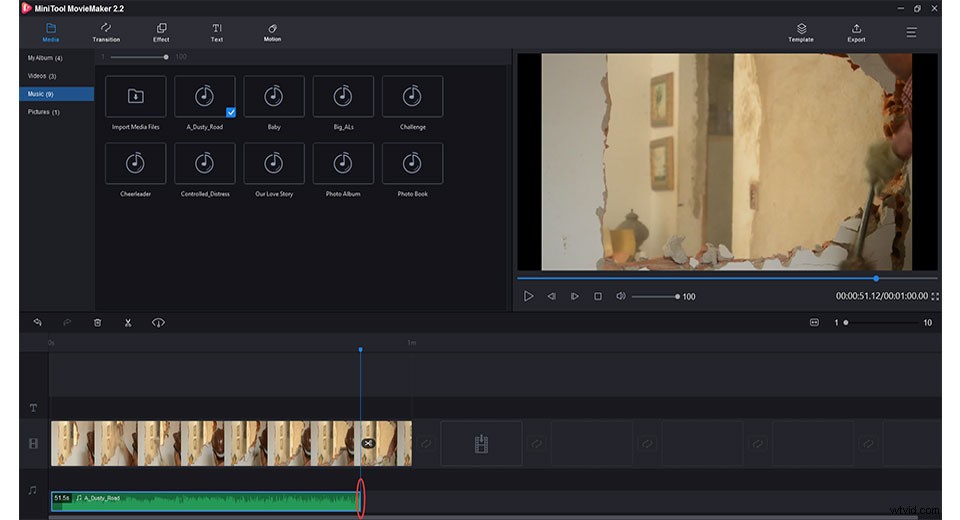
- Dividi audio . Sposta il puntatore nel punto in cui desideri dividere, quindi fai clic con la forbice per tagliare l'uno in due parti. Quindi, fai clic con il pulsante sinistro del mouse sul clip audio indesiderato per eliminarlo.
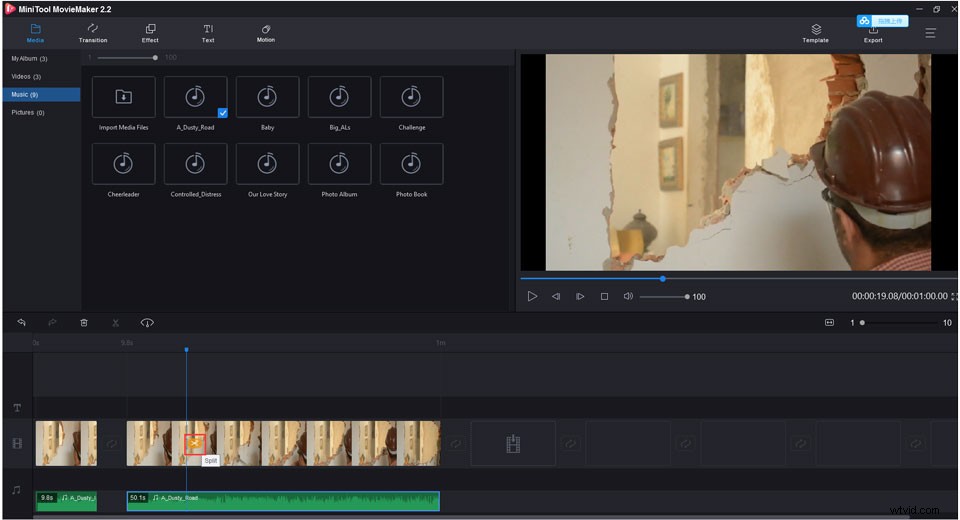
Passaggio 5. Fai clic su Esporta per visualizzare la finestra di esportazione e seleziona MP3 formato per salvarlo sul tuo computer.
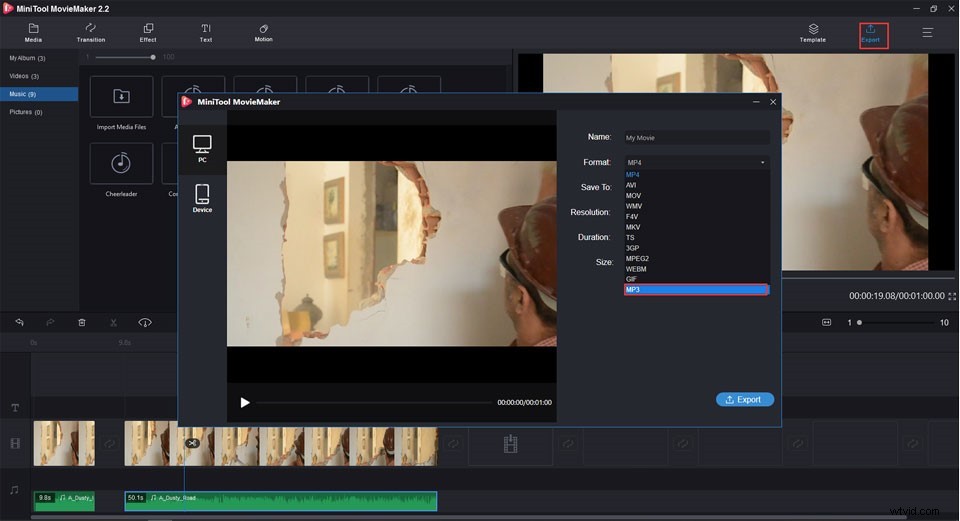
Come combinare più file audio in uno
Passaggio 1. Apri MiniTool MovieMaker.
Passaggio 2. Fai clic su Importa file multimediali per caricare tutti i tuoi file audio e altri file multimediali nella finestra multimediale.
Passaggio 3. Fai clic su + pulsante per aggiungere i file audio alla timeline. Quindi, tagliali o dividili se vuoi regolarli.
Passaggio 4. Quando aggiungi tutti i file audio alla timeline, riordinali nell'ordine desiderato trascinando e rilasciando ogni clip audio nella traccia audio.
Passaggio 5. Fai doppio clic sul file audio per accedere alla finestra di modifica dell'audio per applicare l'effetto dissolvenza in entrata e in uscita, se lo desideri.
Passaggio 6. Se il lavoro definitivo è stato completato, fai clic su Esporta e scegli il formato MP3 per ottenere la tua musica completa.
Come attivare/disattivare l'audio
Passaggio 1. Fai clic su Importa file multimediali per caricare i tuoi file audio in qualsiasi formato e altri file multimediali nella finestra multimediale.
Passaggio 2. Aggiungi l'audio alla timeline, quindi fai doppio clic per aprire la finestra di modifica dell'audio.
- Dissolvenza in entrata/in uscita della musica . Trascina e rilascia la barra di scorrimento di Dissolvenza in apertura e Dissolvenza in uscita verso sinistra o destra per impostare la lunghezza della dissolvenza in entrata e in uscita. Visualizza l'anteprima per assicurarti che l'effetto dissolvenza in entrata/in uscita.
- Imposta il volume dell'audio. Trascina e rilascia la barra di scorrimento verso sinistra per ridurre il volume o verso destra per amplificarlo.
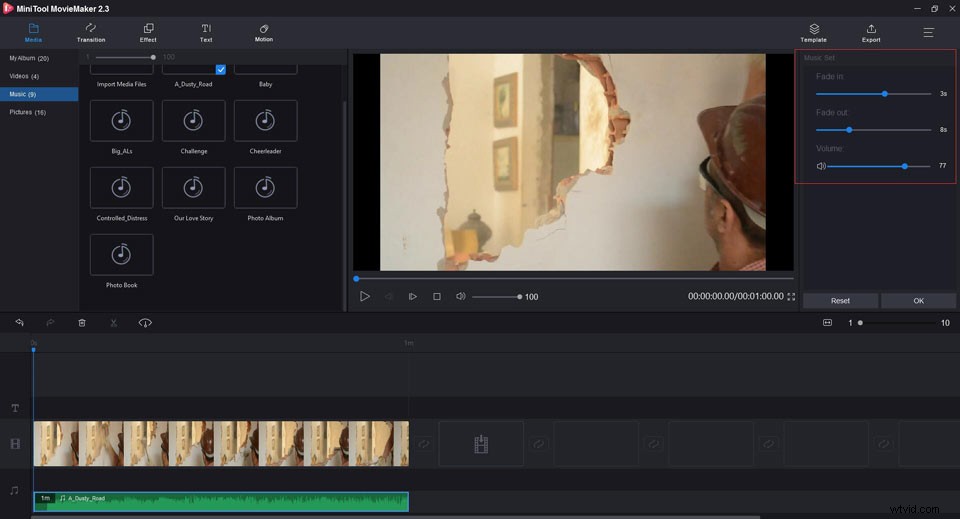
Passaggio 3. Fai clic su Esporta e scegli il formato MP3 nella finestra pop-up di esportazione. Quindi puoi ottenere i tuoi file audio con l'effetto dissolvenza in entrata e in uscita.
MiniTool MovieMaker è così facile da usare che è un'ottima alternativa ad Audacity per i principianti come me! Condividilo con te per provare!Fai clic per twittare
Conclusione
Le 6 alternative di cui sopra ad Audacity possono funzionare bene per elaborare i tuoi file audio. Se riscontri problemi durante l'utilizzo di Audacity, queste alternative Audacity sono adatte a te. Qualunque sia il tuo principiante o professionista, puoi trovare quello appropriato dall'elenco delle alternative Audacity.
In caso di domande o suggerimenti sull'utilizzo delle alternative Audacity consigliate sopra, non esitare a contattarci tramite [email protected] o condividerle nella sezione commenti qui sotto.
